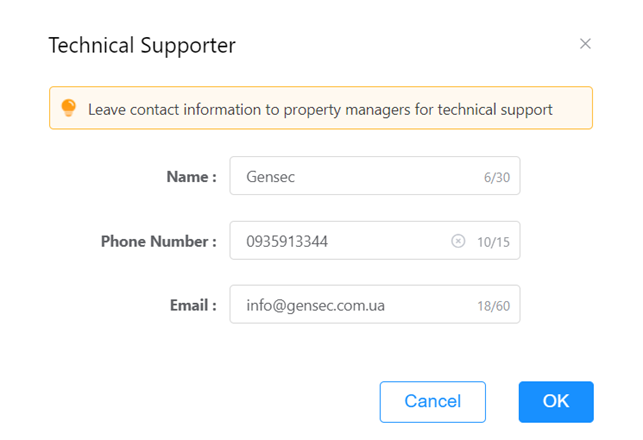Обзор облачной платформы Dnake (инсталляторский аккаунт)
У вас должен быть зарегистрирован аккаунт инсталлятора, если же у вас нет аккаунта за подробной информацией обратитесь к нам.
Открываем облачную платформу Dnake и осуществляем вход указав логин и пароль.
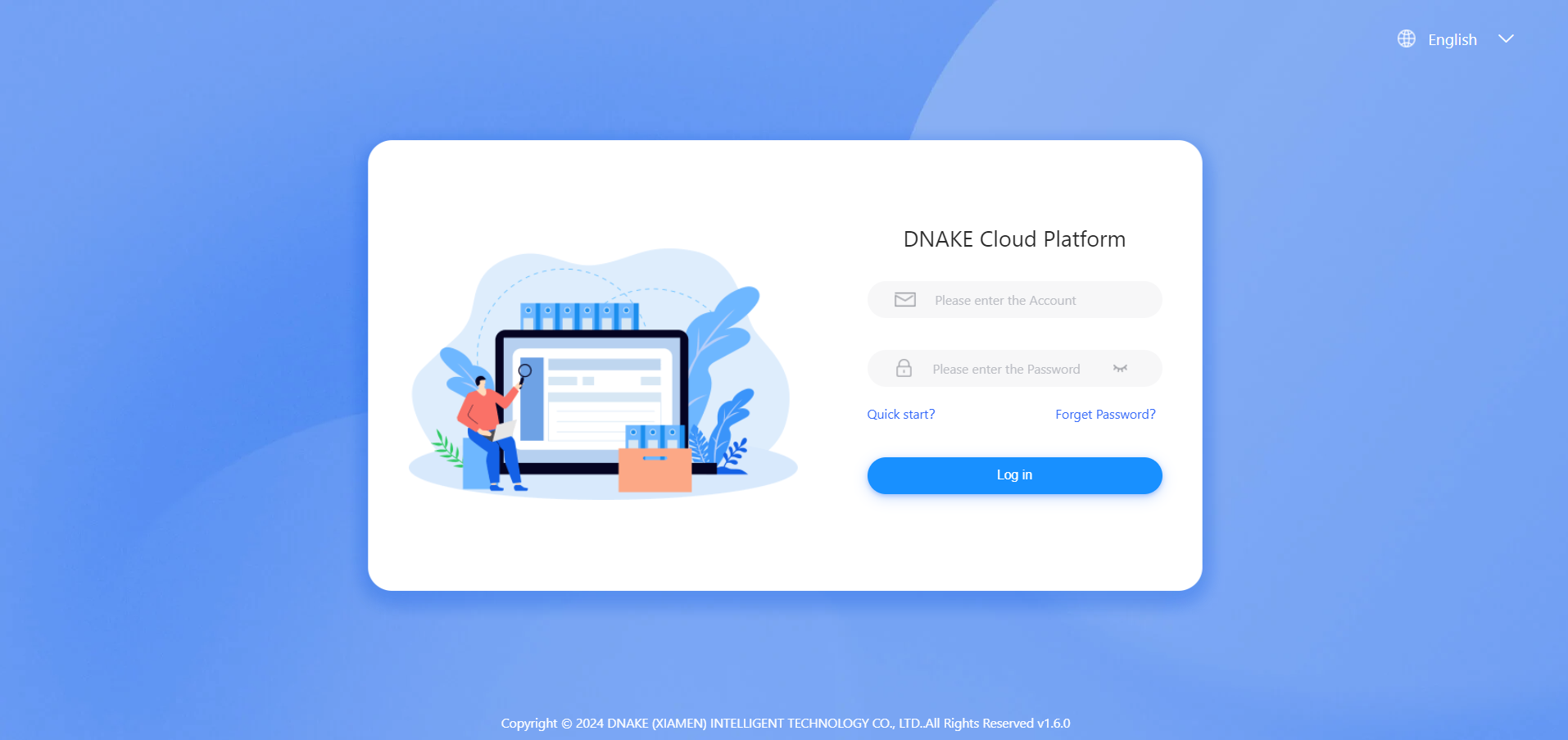
Совершив вход, мы попадаем на «Home page», где находится различная информация об объектах инсталлятора (количество объектов, лицензий, вызывных панелей, домофонов и тд), а также статус устройств (онлайн или офлайн).
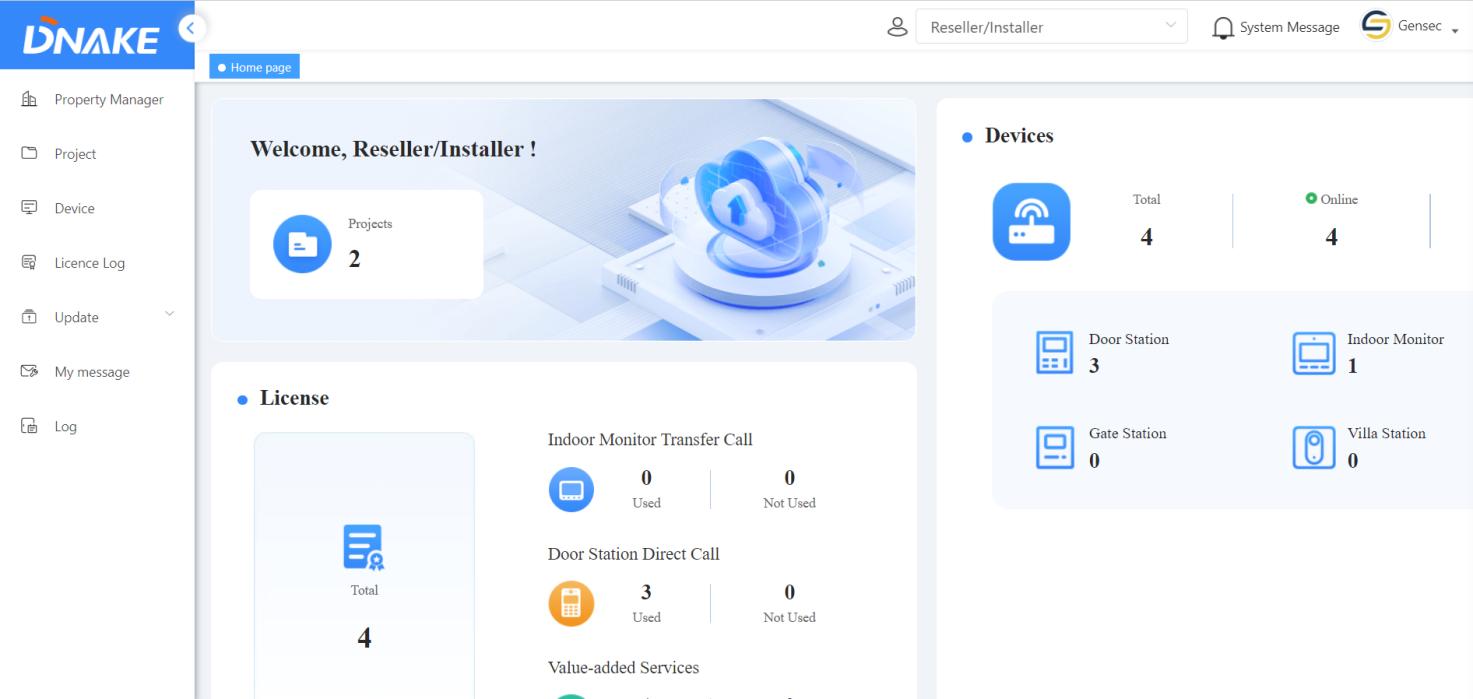
Property Manager (Администратор/Управляющая компания)
Для создания Администратора (Property Manager)
Перейдите к колонке «Property Manager» и нажмите «+Add».
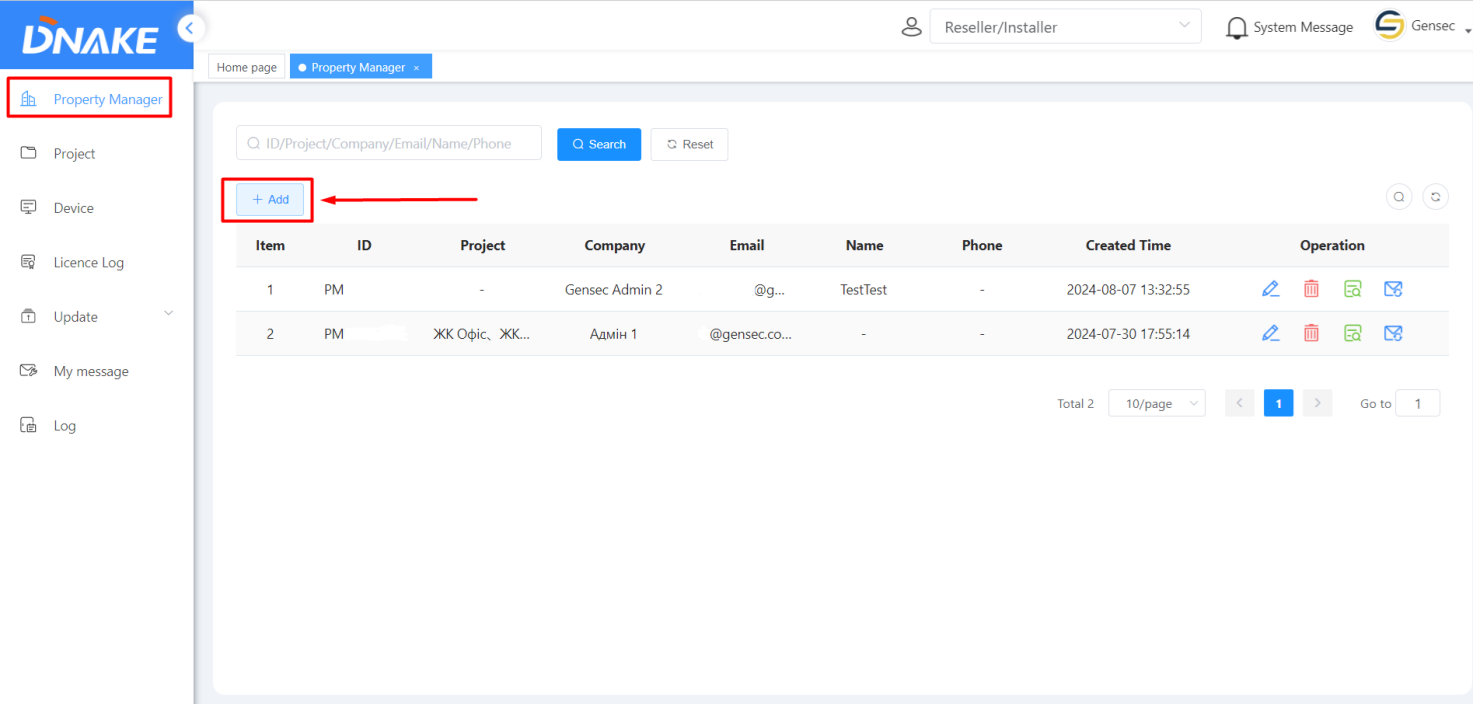
Заполните информацию об Администраторе (Property Manager). Пожалуйста, убедитесь, что указанная электронная почта правильная. На этот электронный адрес будут отправлены данные для входа.
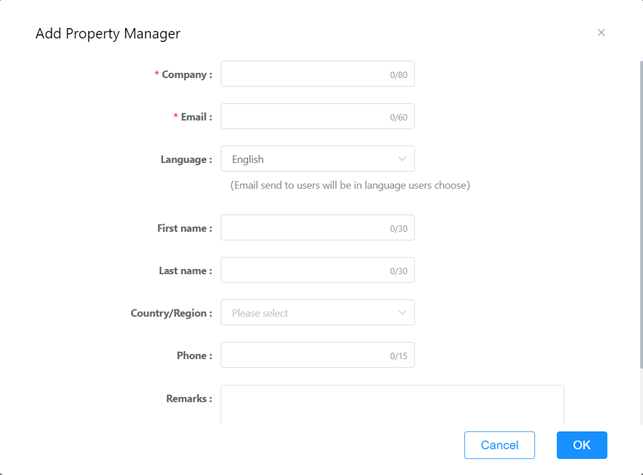
После регистрации учетной записи Администратора (Property Manager) вы можете редактировать, удалять, проверять информацию, а также повторно отправлять данные для входа на электронную почту администратора.
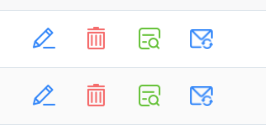
Project (проект/объект)
Для создания Проекта (Project)
Перейдите в колонку «Project» и нажмите «+Add».
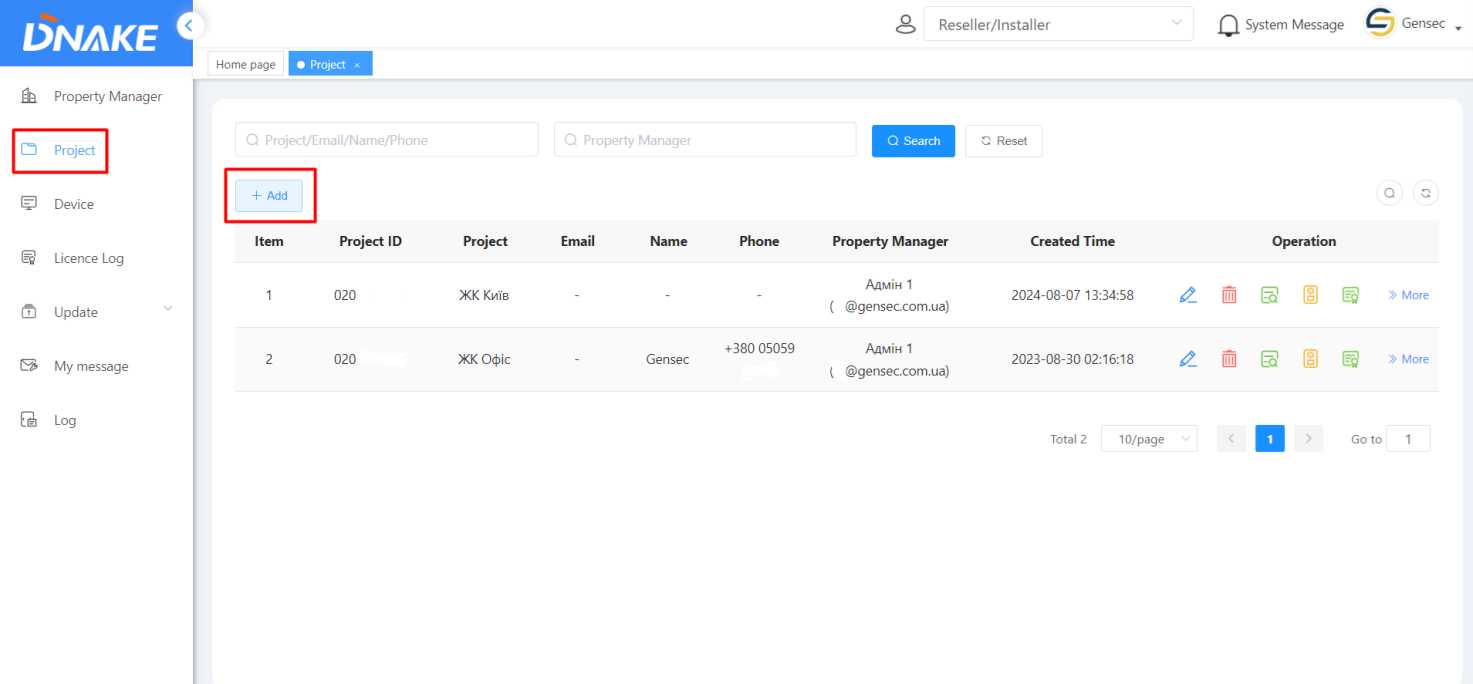
Заполните информацию о Проекте (Project).
Необходимо указать: название проекта, страну/регион, выбрать Администратора (Property Manager).
Resident Permissions (Разрешения для жильцов) разрешить/запретить:
- жителям добавлять лица из приложения;
- жильцам регистрировать мобильные приложения через Qr-код на домофоне (при покупке домофона, на экране появляется Qr-код отсканировав который можно зарегистрировать мобильное приложение самостоятельно, при условии, что инсталлятор добавил этот домофон в нужную квартиру)
- жильцам создавать PIN-коды для доставки (эта функция доступна только для жилых комплексов с S617).
Обращаем внимание функция создания Qr-кодов в приложении доступна для моделей S213, S615, S617, C112A.
Access Control Permission - разрешить/запретить администратору (Property Manager) администрировать одноабонентские вызывные панели, которые добавлены в квартиру. (Используется для добавления карточки)
Daylight saving time - настроить переход на летнее время.
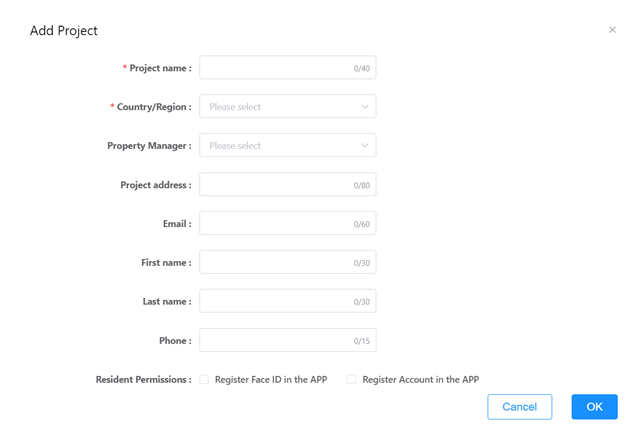
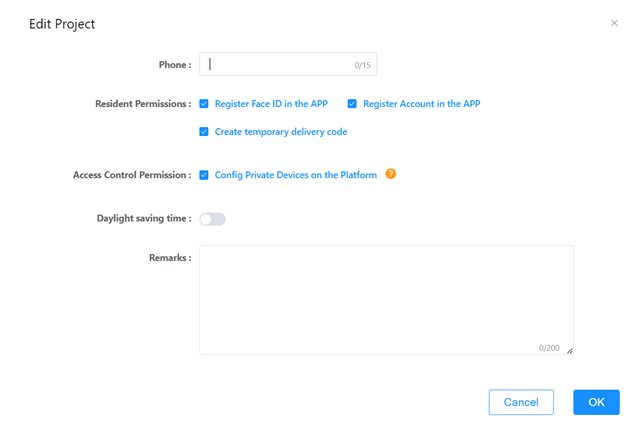
После создания проекта вы можете редактировать, удалять, просматривать информацию о проекте.
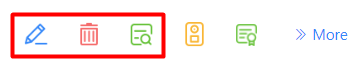
Чтобы просмотреть устройства которые добавлены в этот проект, нажмите на изображение панели вызова «Deviсe».
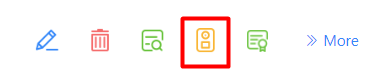
Чтобы передать проекту лицензии нажмите «Licence Management» (лицензии необходимы для того, чтобы жители могли пользоваться приложением)
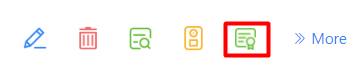
Вы можете добавить или отнять определенный тип лицензии в проекте. Доступны 3 типа: «With Indoor Monitor» (вызов на домофон и приложение), „Without Indoor Monitor“ (вызов на приложение без домофона), „Value-added Services“ (Вызов GSM).
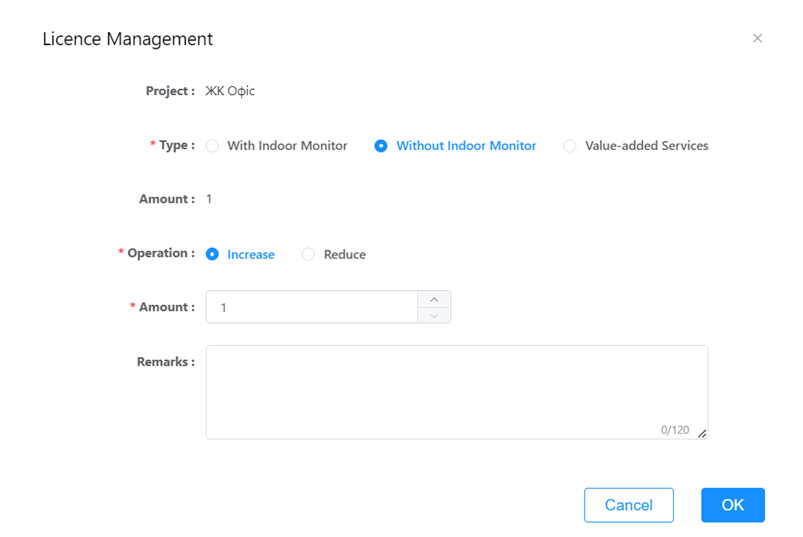
«More» - "Auto Deploy Log“ здесь вы может проверить состояние подключения устройства. Устройства могут автоматически подключаться к облачной платформе Dnake путем заполнения идентификатора проекта на устройстве.
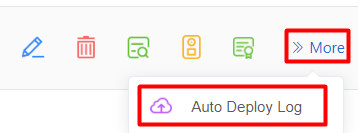
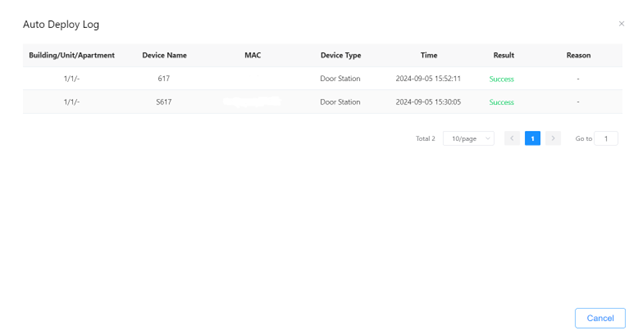
Device (Устройства)
Для добавления устройства (Device)
Перейдите к колонке «Device» и нажмите «+Add».
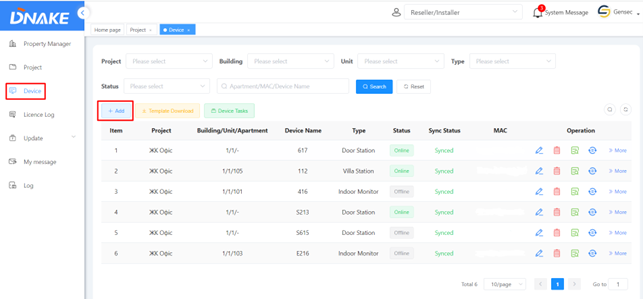
Вы можете загрузить все устройства одновременно файлом (Add in batch), или добавить одно устройство (Add one by one).
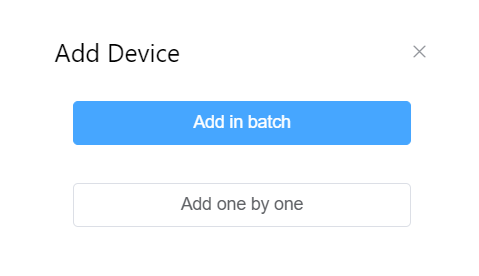
Рассмотрим пример добавления вызывной панели. Вам нужно указать информацию:
- MAC устройства;
- Тип устройства (Device Type); (Если не знаете какой тип устройства выбрать просмотрите нашу инструкцию.)
- Номер устройства (Device No);
- Проект/ЖК (Project); Дом (Building);
- Подъезд (Unit);
- Имя устройства (Device Name);
- Сеть (Network);
- Настроить переход на летнее время (Daylight saving time).
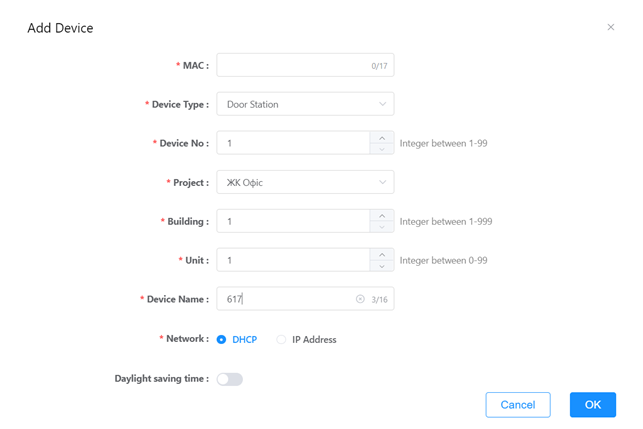
После добавления устройства вы можете редактировать, удалять, просматривать информацию по устройству, синхронизировать.

«More» - здесь вы можете заменить устройство на другое если оно вышло из строя (Replace Device), открыть удаленный доступ к веб интерфейсу устройства (Access Devise Webserver), настроить или изменить название реле на устройстве (Relay Setting), перезагрузить устройство (Reboot).
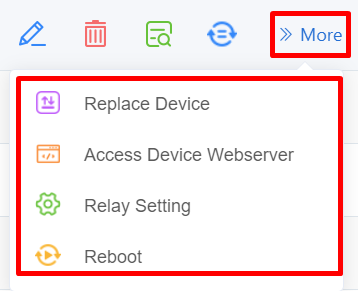
Licence Log (Логи по лицензиям)
Вы можете просматривать остаток лицензий в вашем аккаунте инсталлятора. Доступны 3 типа: «With Indoor Monitor» (вызов на домофон и приложение), „Without Indoor Monitor“ (вызов на приложение без домофона), „Value-added Services“ (Вызов GSM).
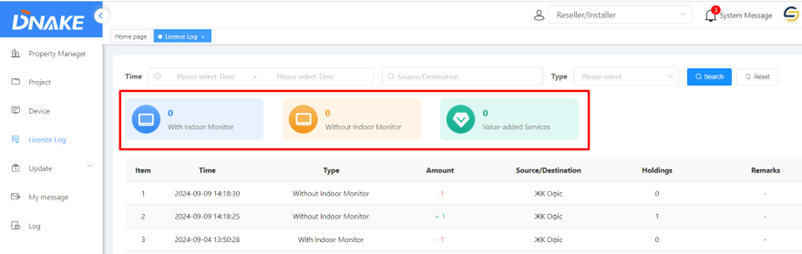
Update (Обновление)
Удаленное обновление «Update». Вы можете обновлять прошивки на устройствах удаленно.
Для обновления устройства
Перейдите к колонке «Update» и нажмите «Upgrade Device».
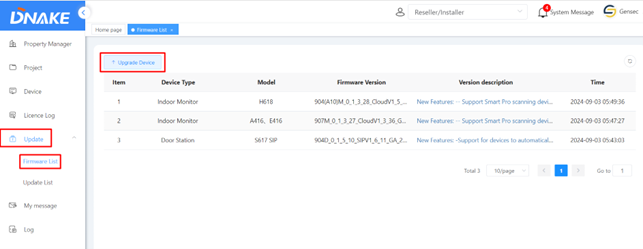
Выберите тип устройства, модель, прошивку и устройство которое нужно обновить и нажмите «ОК».
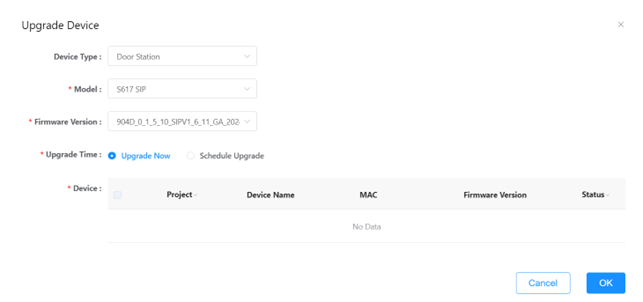
В списке «Upgrade List» можно просмотреть все устройства, которые были обновлены.
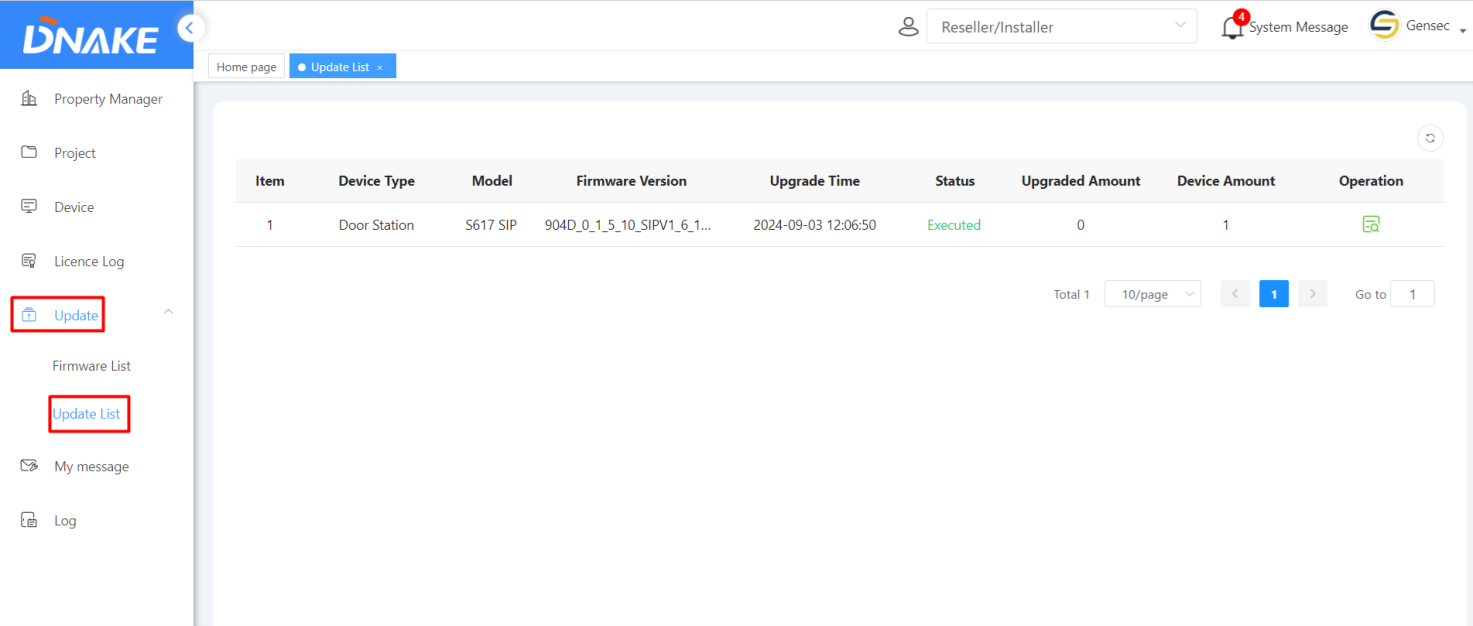
My message (Сообщение)
Инсталлятор имеет возможность отправлять сообщения Администратору (Property Manager).
Для отправки сообщения
Перейдите к колонке «My message» и нажмите «+Add».
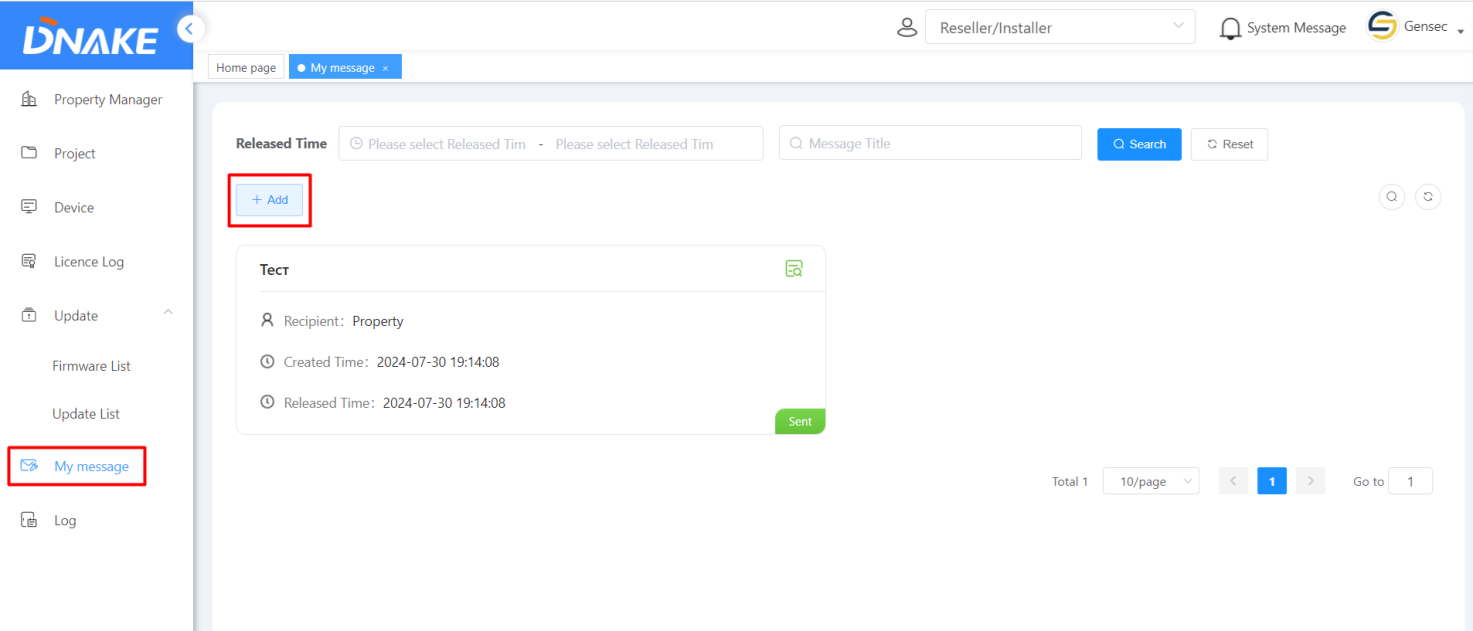
Можно отправить сообщение сейчас (в данный момент), или указать время отправки
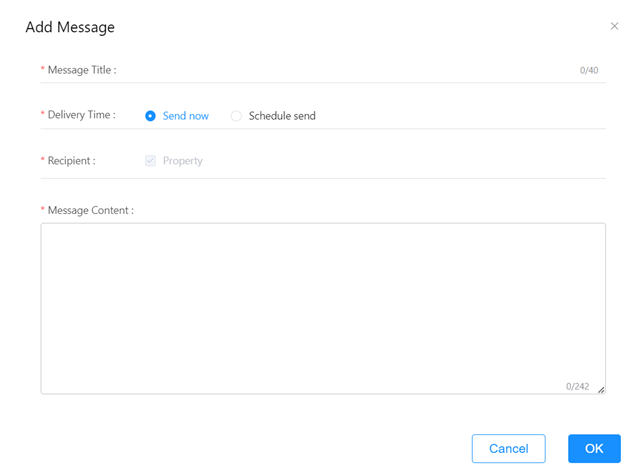
Log (Логи)
Вы можете просмотреть логи «Log» по своим проектам (здесь отображается добавление/удаление/изменение проекта/устройств)
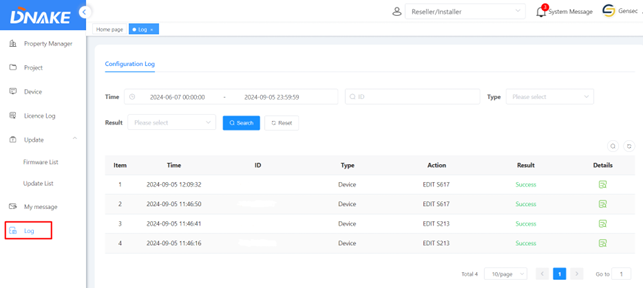
System Message (Системные сообщения)
Вы можете получать системные уведомления о новых прошивках, получении лицензии и тд.
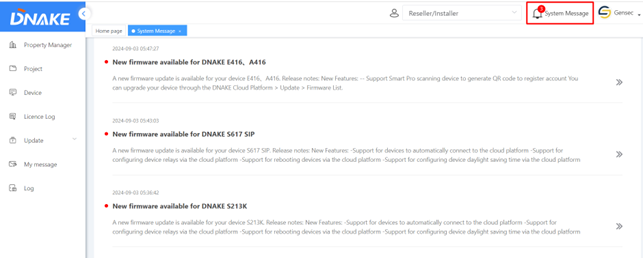
Personal Center (Персональная информация)
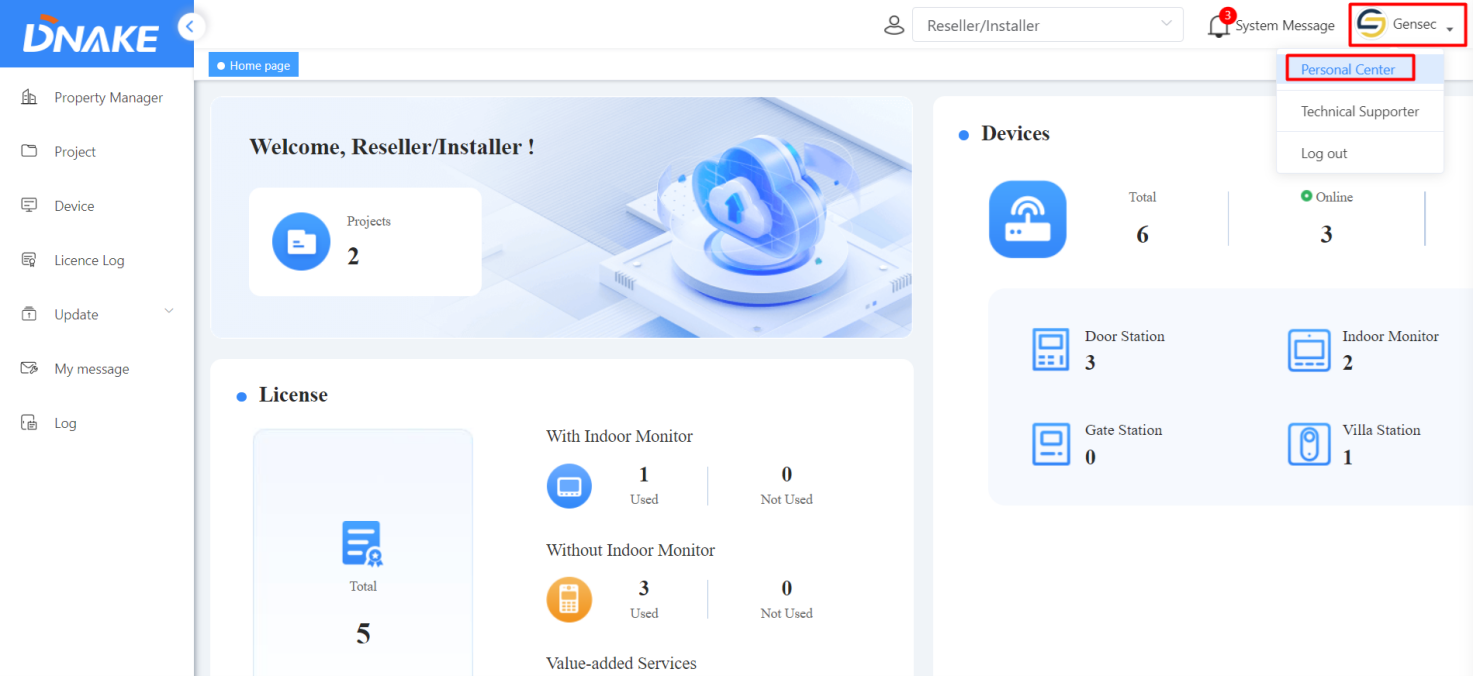
Вы можете загрузить свое лого, и менять пароль.
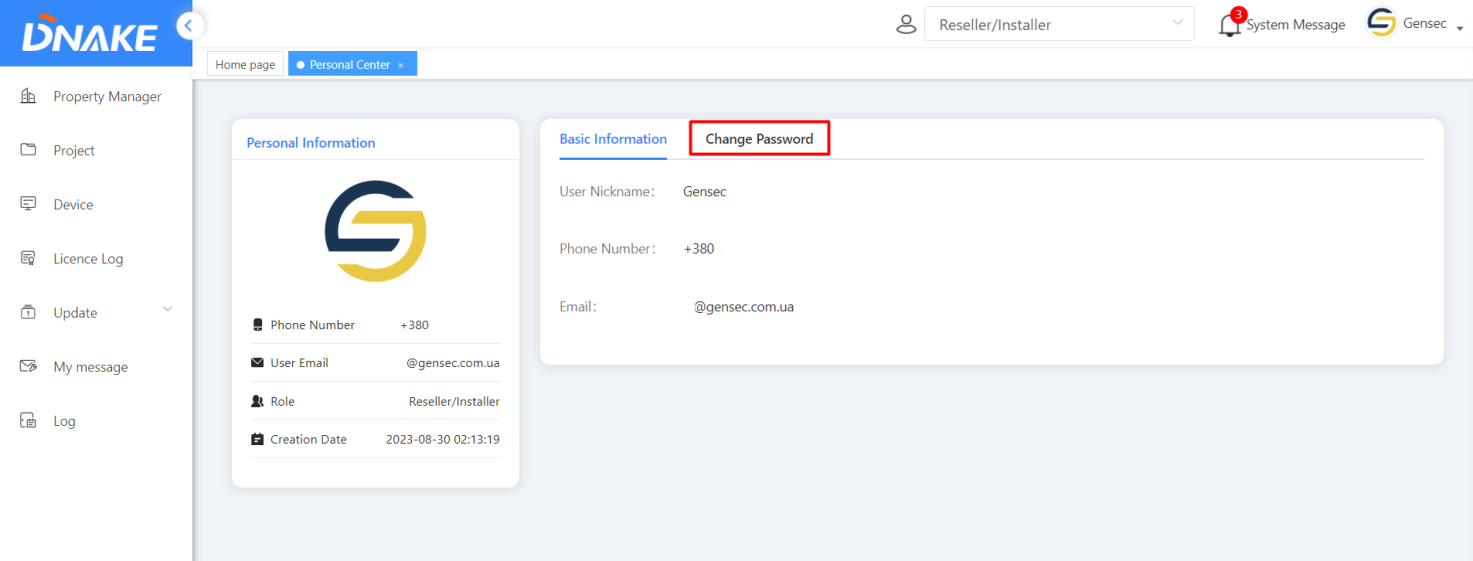
Technical Supporter (Техническая поддержка)
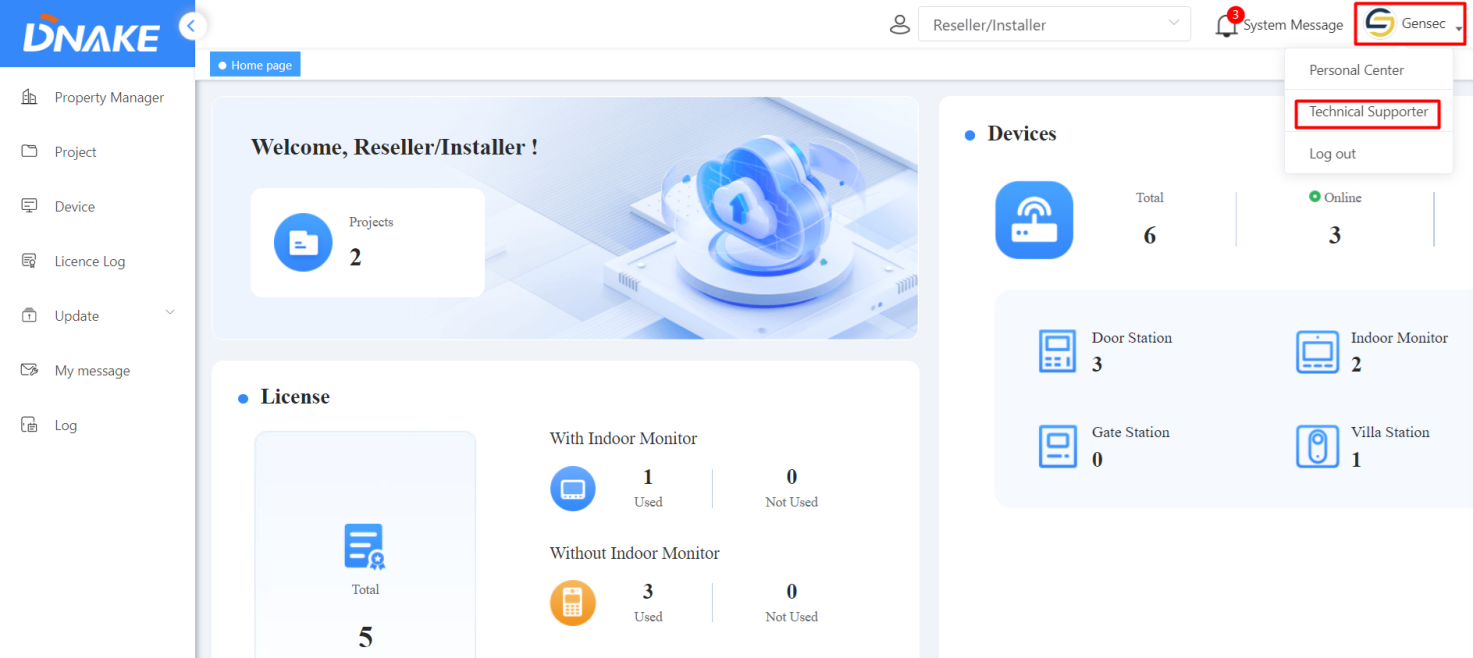
Вы можете оставить контактную информацию Администратору для получения технической поддержки.